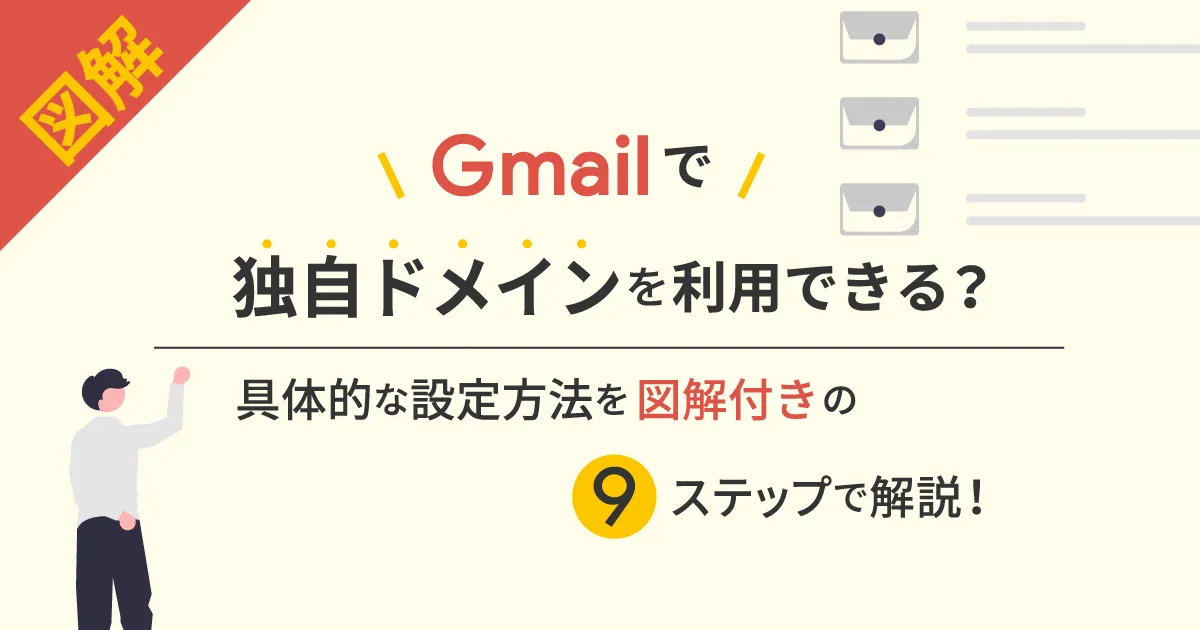- ホーム
- お役立ち
- Google Service
- Gmail で使えるおすすめアドオン5選を一挙にご紹介!
Gmail で使えるおすすめアドオン5選を一挙にご紹介!
- Gmail
- Google Workspace
- アドオン
- 拡張機能

Google が提供する電子メール機能 Gmail 。グローバルで圧倒的な利用者数を誇るサービスであり、プライベートで無償版の Gmail を使っている方も多いのではないでしょうか?
Gmail は、そのまま利用しても便利なサービスですが、様々なアドオンを組み合わせることで利便性をさらに向上させることができます。本記事では、アドオンとは何か?という基礎的な内容から、 Gmail の便利なおすすめアドオンまで、一挙にご紹介します。
Gmail とは?
Gmail は Google が提供している電子メールサービスです。プライベート利用からビジネス利用まで幅広いユーザーに支持されており、 Google カレンダーや Google Meet (ビデオ会議)など、他の Google サービスともスムーズに連携可能です。
また、 Gmail は 100% クラウドで提供されているため、インターネットに接続されていれば、 PC やスマートフォン、タブレットなど、デバイスを問わずに使用できます。固有の ID とパスワードでログインすることができ、いつでもどこでも情報にアクセス可能となっています。
例えば、出勤中にスマートフォンでメール確認を行ったり、出張中に旅館の PC からメールの送受信を行ったりできるため、業務効率化や生産性向上に直結する便利なメールサービスです。さらに、メールの自動振り分けや検索機能など、メールを効率的に使用するための機能が揃っています。
なお、 Gmail には、無料で使用できる 無償版 Gmail と有料のビジネス版 Gmail の2種類が存在します。ビジネス版 Gmail は単品でのサービス提供はされておらず、 Google が提供するグループウェアサービス「 Google Workspace (旧 G Suite )」の一機能として提供されています。
Gmail について詳しく知りたい方は以下の記事がおすすめです。
メール運用をもっと便利に! Gmail のメーリングリスト作成方法を図解付きで解説!
【図解】Gmail で独自ドメインを利用できる?具体的な設定方法を図解付きの9ステップで解説!
自社をリスクから守る!Gmail を活用したメールの誤送信を防止する方法とは?
Google Workspace (旧 G Suite )に関心のある方は以下の記事が参考になります。
Google Workspace (旧 G Suite )とは?基本機能や提供プラン、メリット、できることまで徹底解説!
Gmail のアドオンとは?
アドオンとは、英単語の「 add on 」であり、日本語では「追加する」という意味を表す言葉です。つまり、 Gmail のアドオンとは、本来 Gmail が持っている機能に加えて、新しい機能を追加することを指しています。
Gmail は標準でも高性能なメールサービスですが、このアドオンを使うことでさらに利便性を向上させることができます。なお、アドオンではなく「拡張機能」という言葉が使われることもありますが、これらは広い意味で同義と捉えても問題ありません。
厳密に言えば、拡張機能は Google Chrome というブラウザにインストールされるものであり、アドオンは Google Workspace (旧 G Suite )のアプリケーションにインストールされる、という違いがあります。しかし、文脈によっては、拡張機能とアドオンを同じ意味で使うケースも多いため、そこまで意識する必要はありません。
アドオンの取得方法
アドオンは Google Workspace Marketplace で取得します。 Google Workspace Marketplace とは、 Google Workspace (旧 G Suite )の管理コンソールで提供されているカタログサービスです。
以下、アドオンの具体的な取得方法を見ていきましょう。
1.管理者アカウントで Google Workspace (旧 G Suite )にログインする
Google Workspace Marketplace を使うためには、 Google Workspace (旧 G Suite )の管理者権限を持つアカウントでログインする必要があります。まずは ID とパスワードを入力して、管理者アカウントで Google Workspace (旧 G Suite )環境へログインしてください。
2.Google Workspace Marketplace を開く
こちらのリンクから Google Workspace Marketplace を開きます。すると、以下のようにインストールできるアドオンの一覧が表示されます。
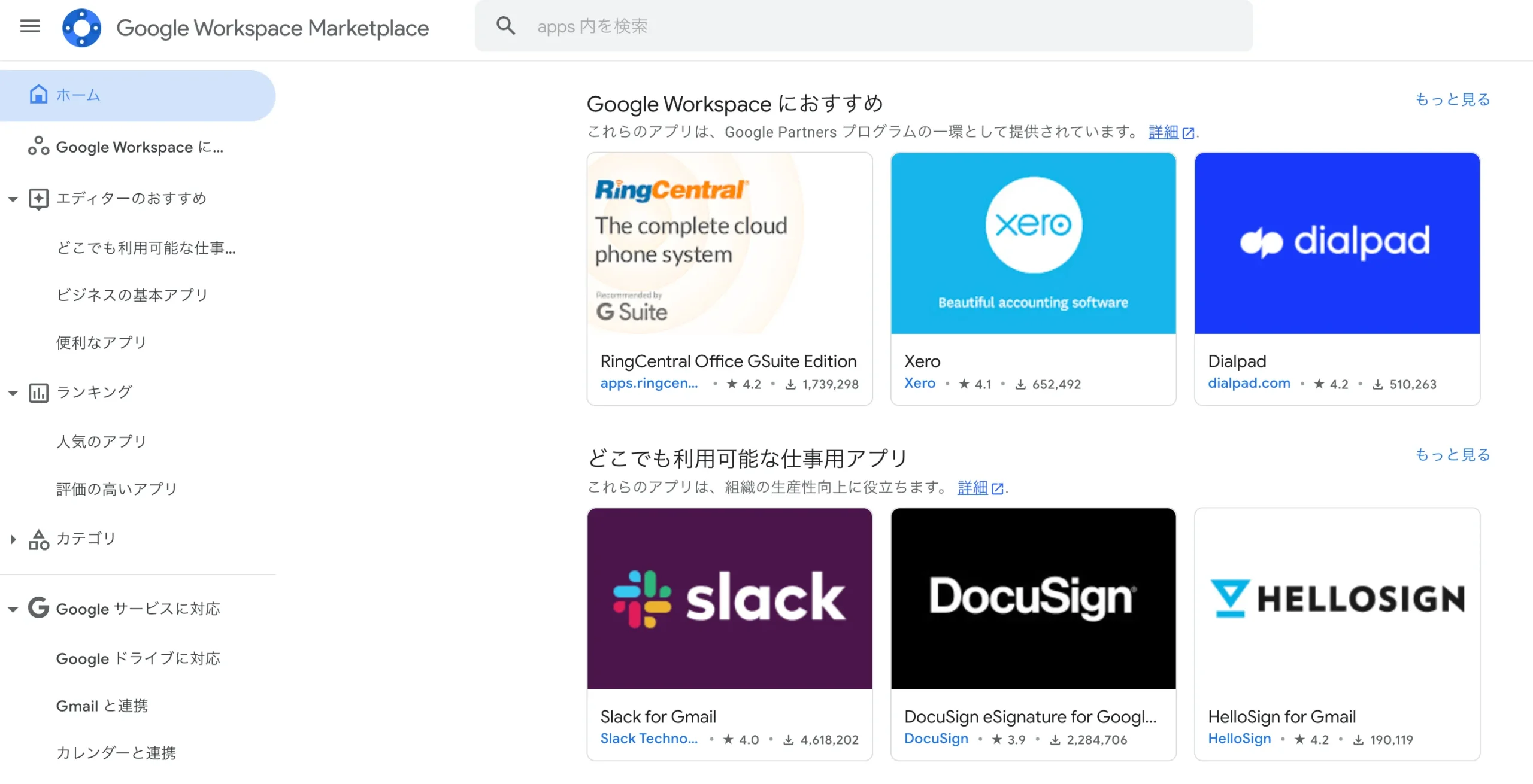
3.インストールしたいアドオンを探す
Google Workspace Marketplace でインストールしたいアドオンを探してください。画面上部の検索ウインドウで探せるのはもちろん、画面右側のサイドバーから評価の高いアドオンを絞り込むことも可能です。また、 Gmail やカレンダーなど、特定の機能と相性の良いものを一覧表示することもできます。
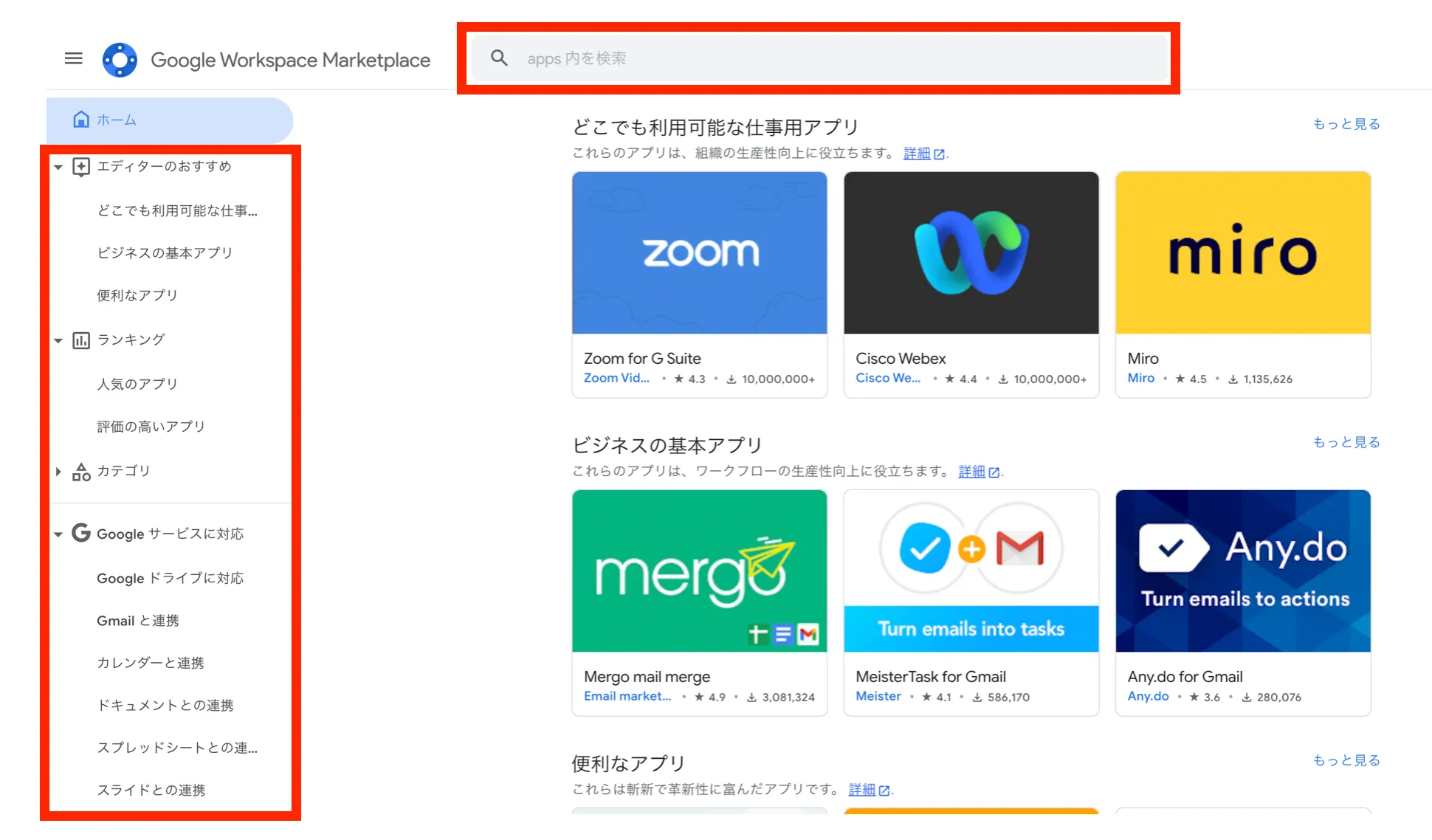
4.アドオンをインストールする
目的のアドオンを見つけたら、インストールを開始します。対象アドオンをクリックすると「インストール」というボタンが表示されるので、これをクリックしてインストールを開始してください。インストール完了後、そのアドオンを利用可能になります。
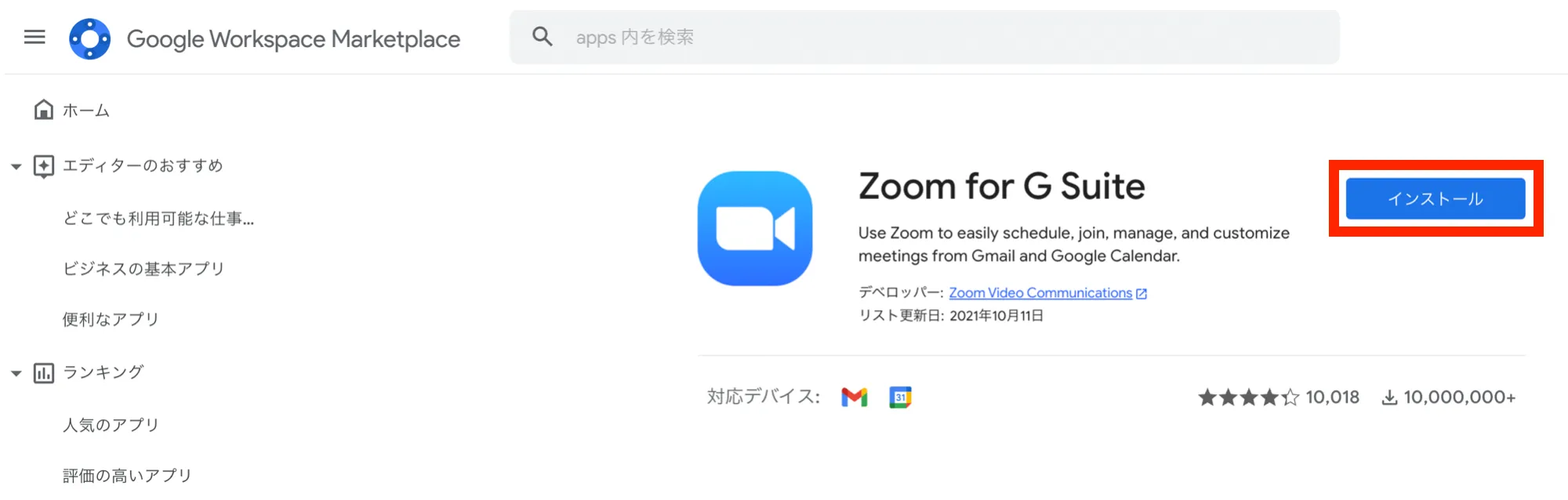
以上でアドオンのインストールは完了です。直感的に操作できることをご理解いただけたのではないでしょうか?
このように、アドオンのインストールには難しい作業は必要なく、検索とボタンクリックだけですべてが完結します。
Gmail の便利なおすすめアドオン5選
本章では、 Gmail で使える便利なおすすめアドオンを5つご紹介します。
Right Inbox for Gmail
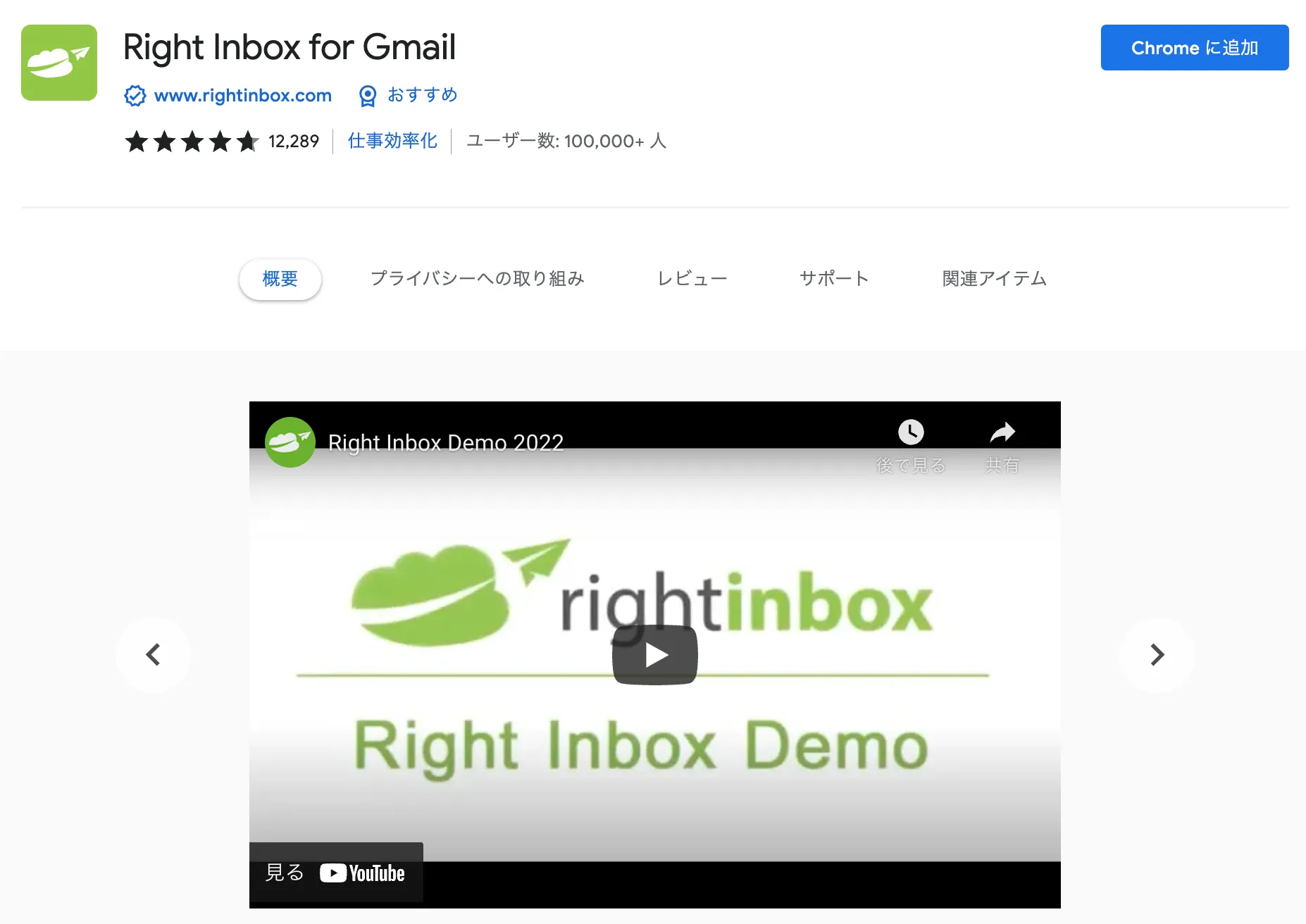
Right Inbox は、タスク設定やリマインダーなどの機能を Gmail の受信トレイに追加できるアドオンです。自動フォローアップメールを作成して後で送信するようにスケジュールしたり、様々なメール署名を作成できるオプションが付いていたりします。
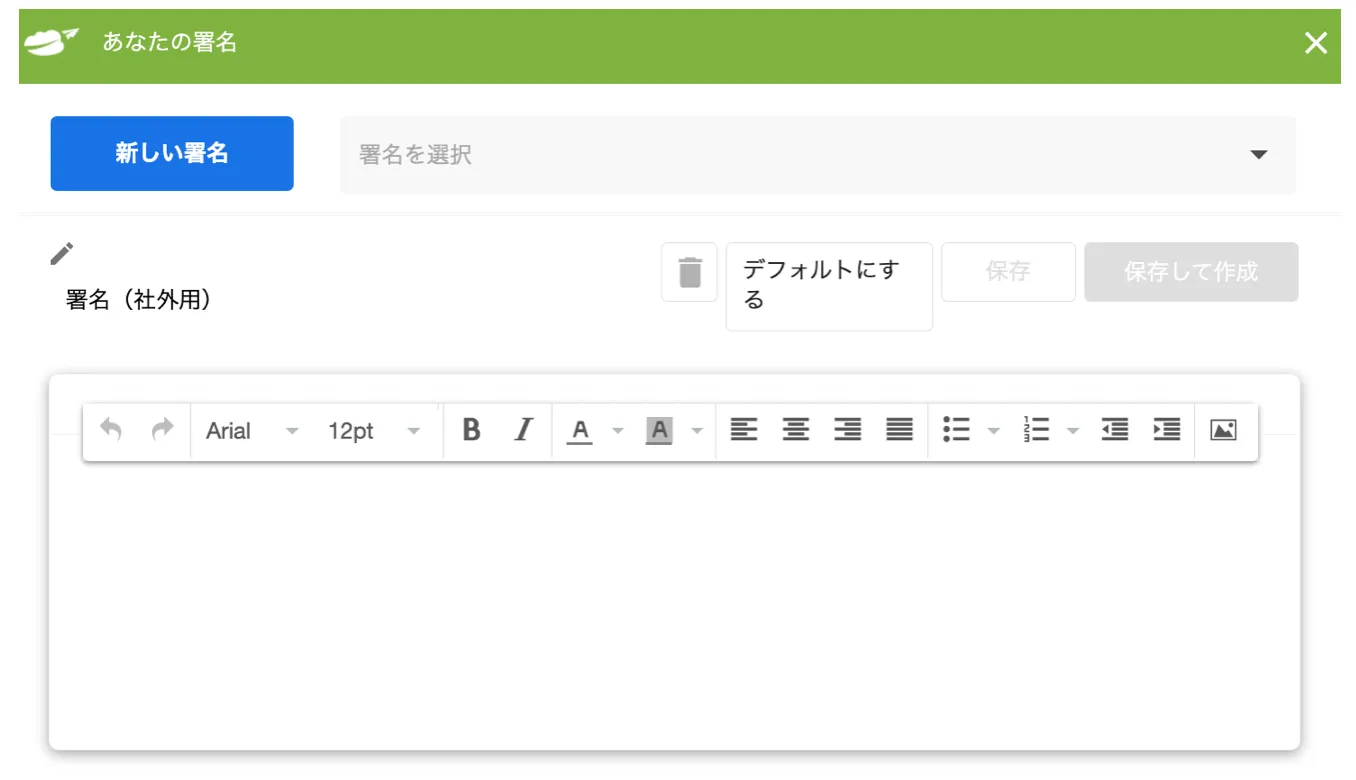
Gmail Tabs by cloudHQ
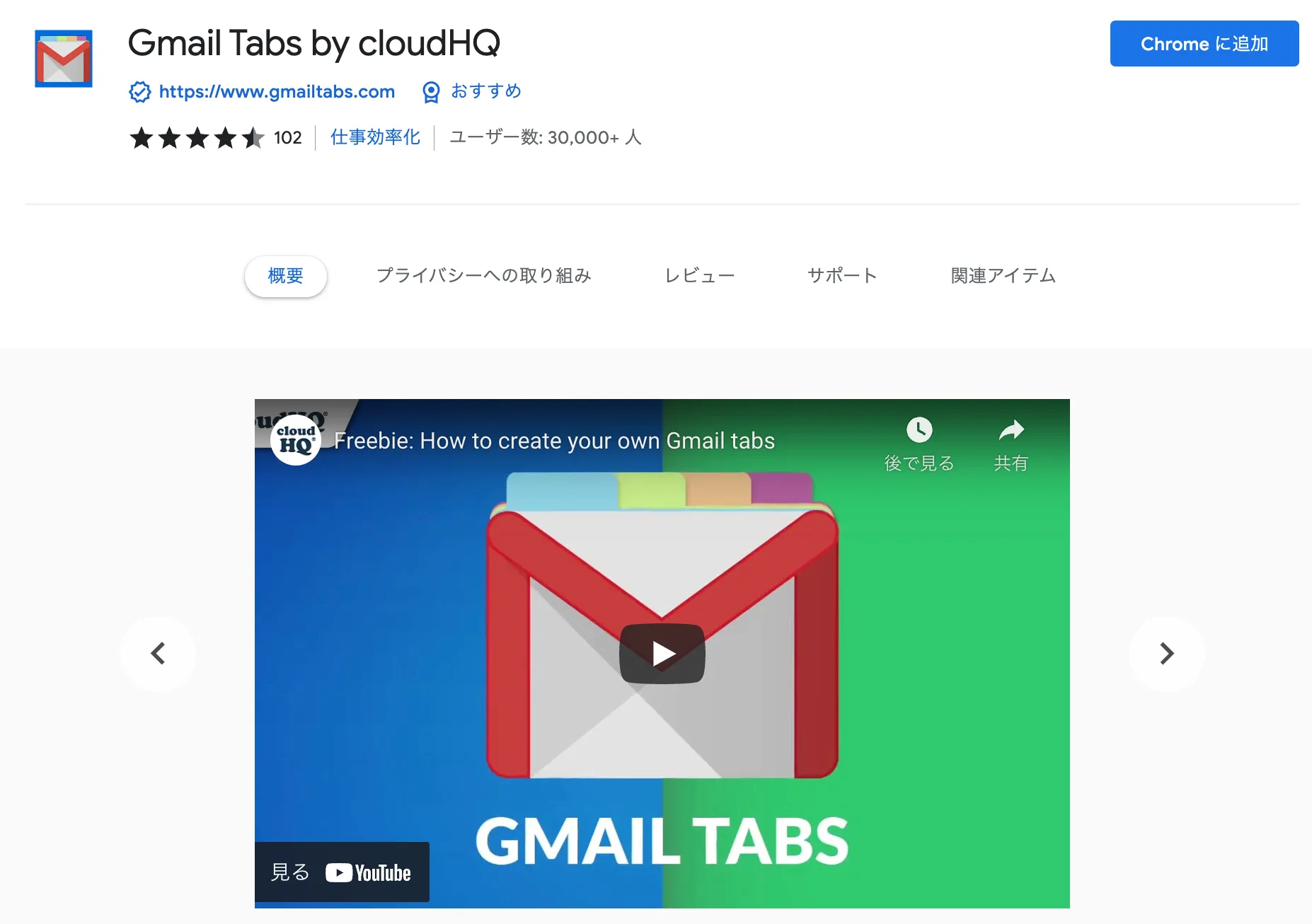
Gmail Tabs by cloudHQ は Gmail で作成したラベルをタブとして Gmail の画面上部に作成できるアドオンです。メールの送信元やコンテンツの種類ごとにタブ分けをすることで、メール管理を効率化することが可能です。特に受信するメールの数が多い方にとっては、とても有効なアドオンになると言えるでしょう。
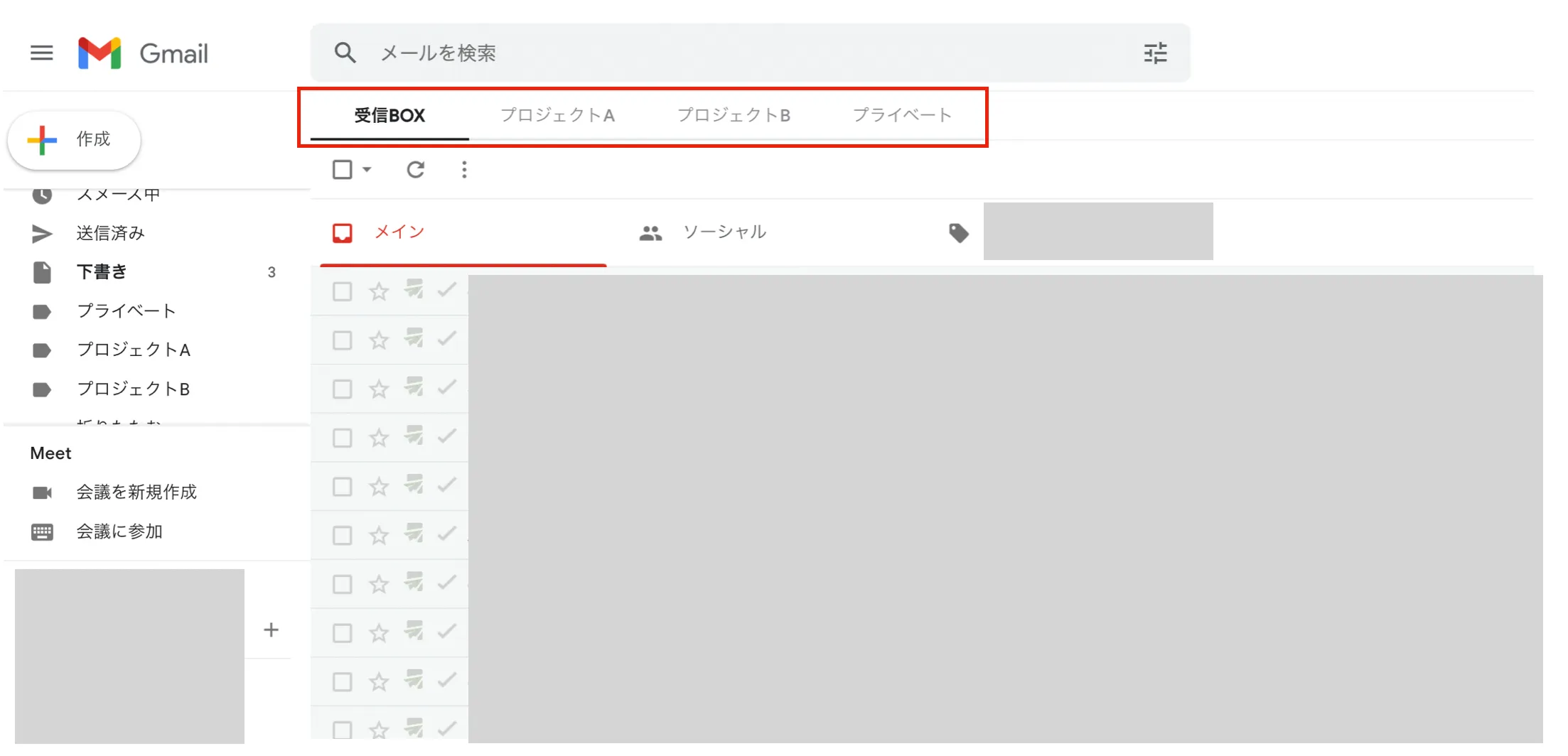
Boomerang for Gmail
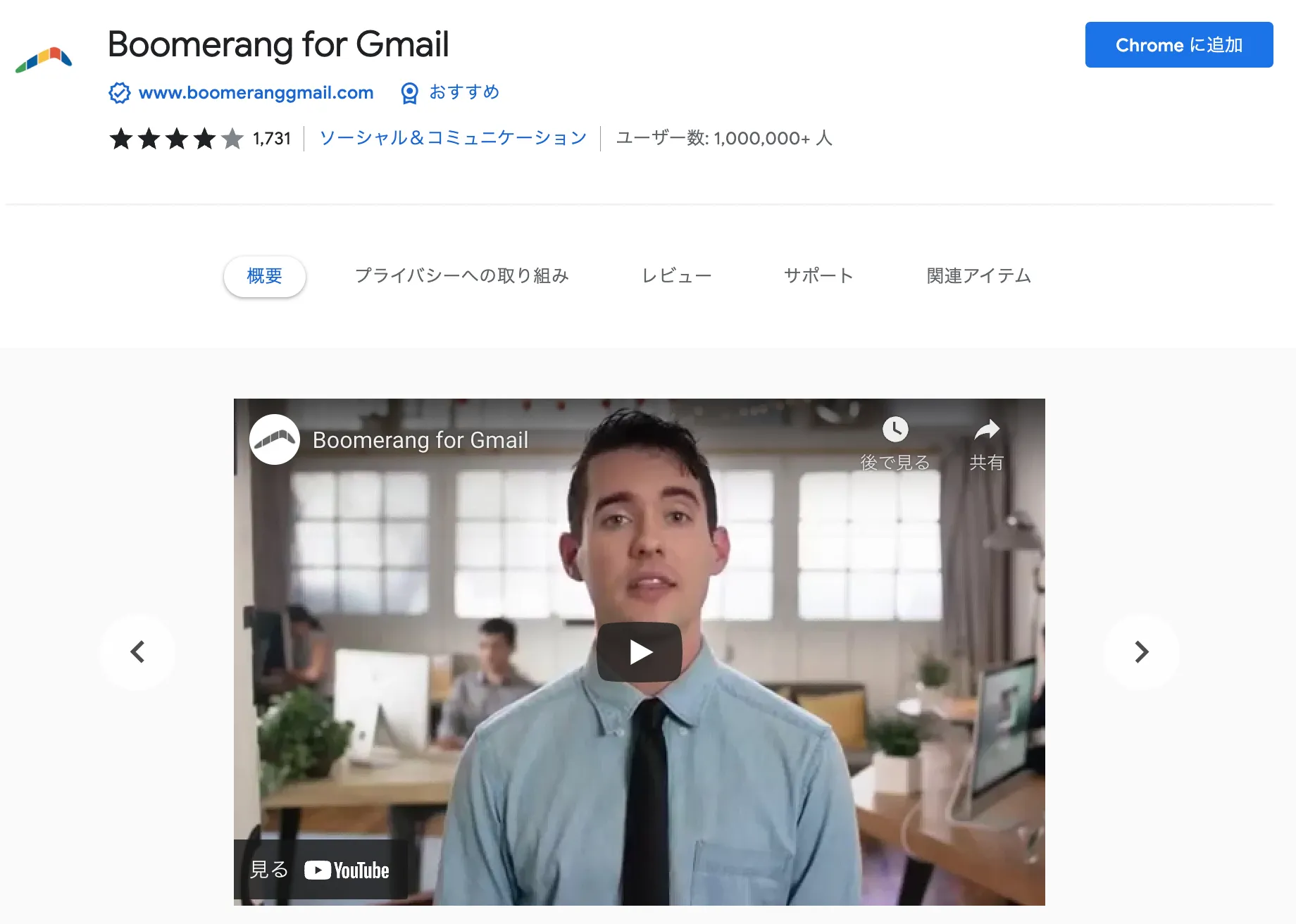
Boomerang for Gmail はメールの送信予約を行うことができるアドオンです。事前に配信日時を指定することで「夜間に作成したメールを翌朝に配信する」といったことが可能になり、ビジネスにおけるコミュニケーションがより円滑に進みます。
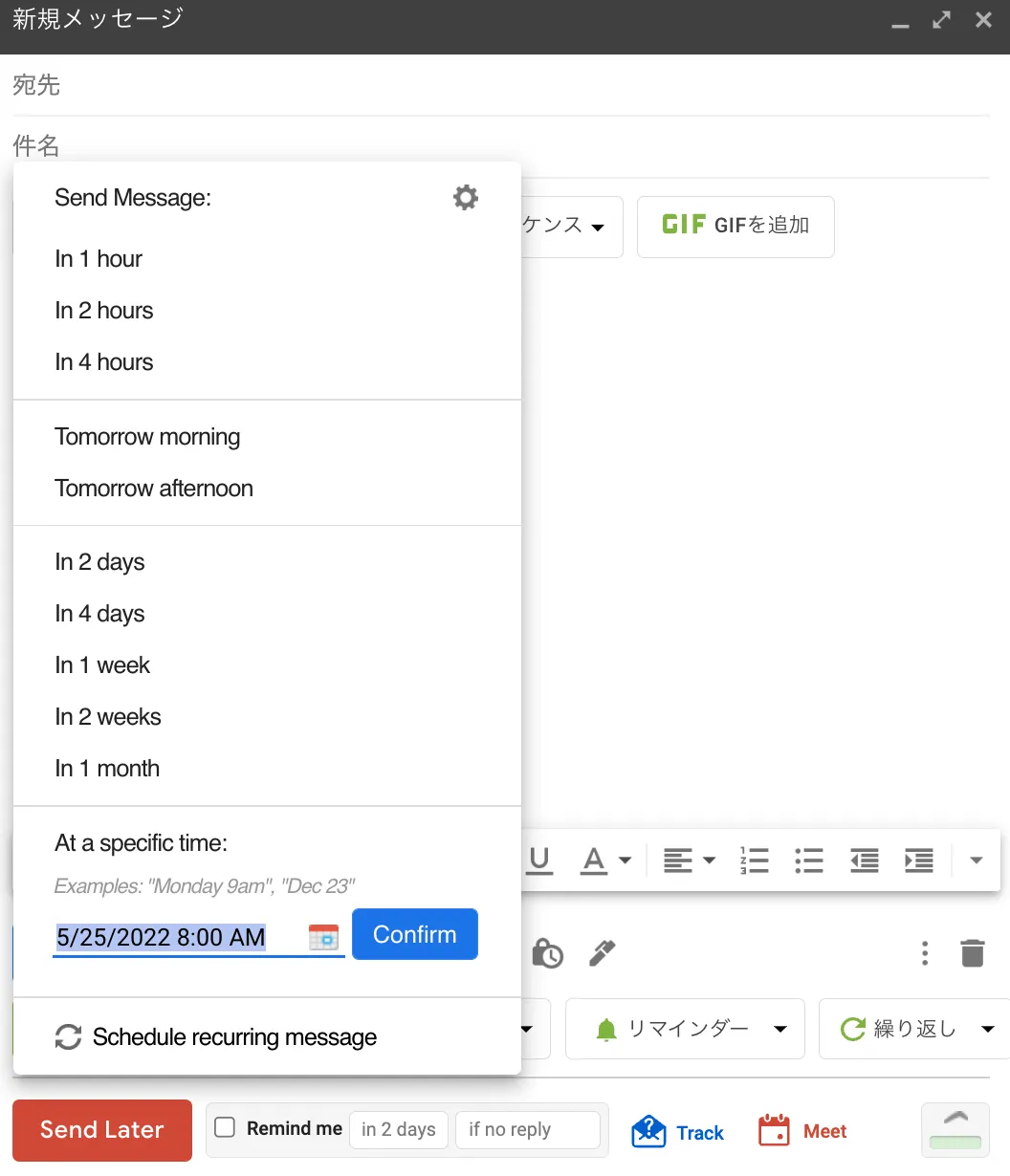
Mailtrack for Gmail
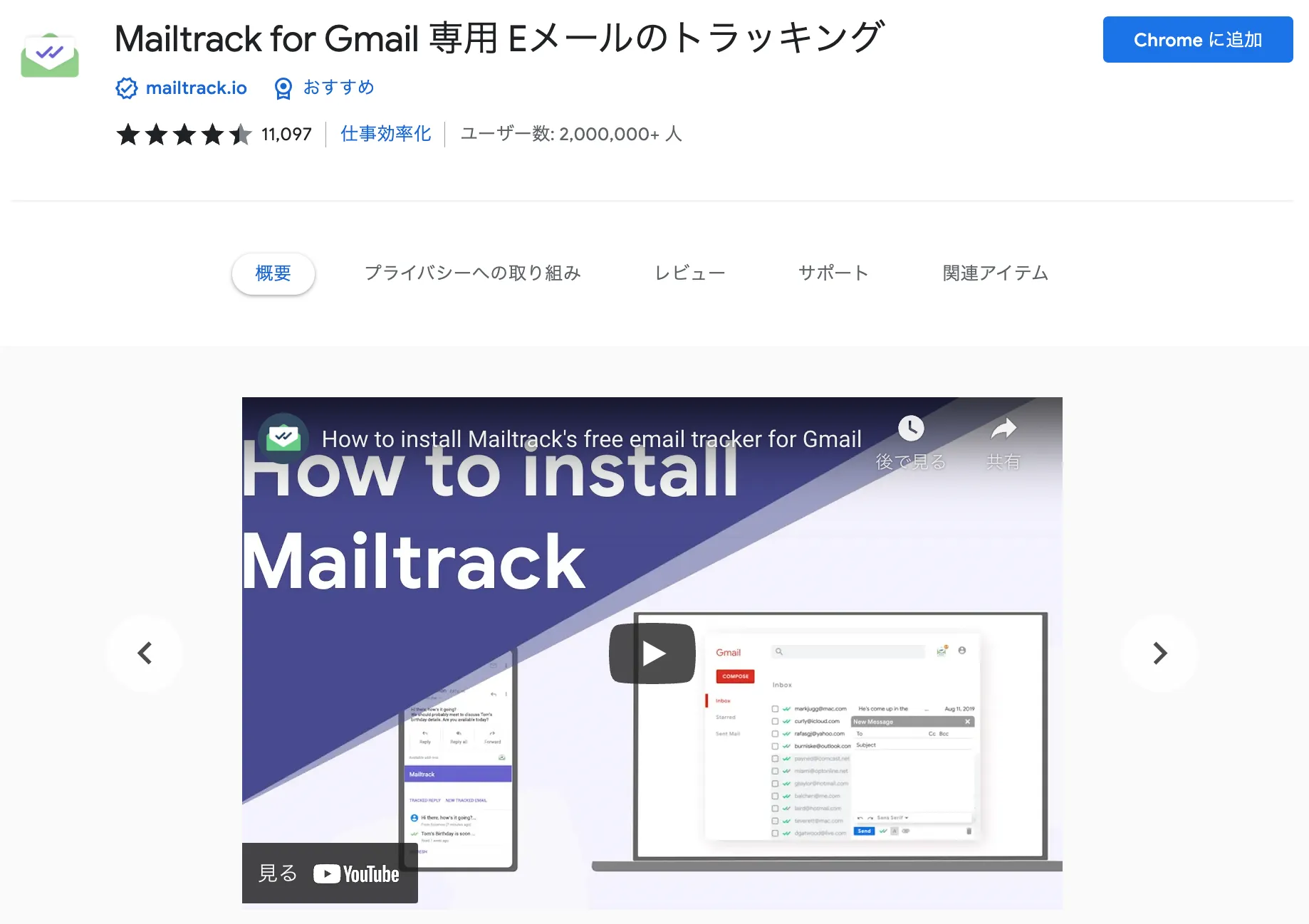
Mailtrack for Gmail は、メールを送信した後に相手がメールを開封したかどうかをチェックできる機能です。電話やチャットによる個別確認が不要になるため、業務効率化や生産性向上に直結します。また、顧客へのメール配信に応用すれば、マーケティング観点で活用することも可能です。さらに、ダッシュボード上でアクティビティをわかりやすく可視化できるため、状況把握にも大きく役立ちます。
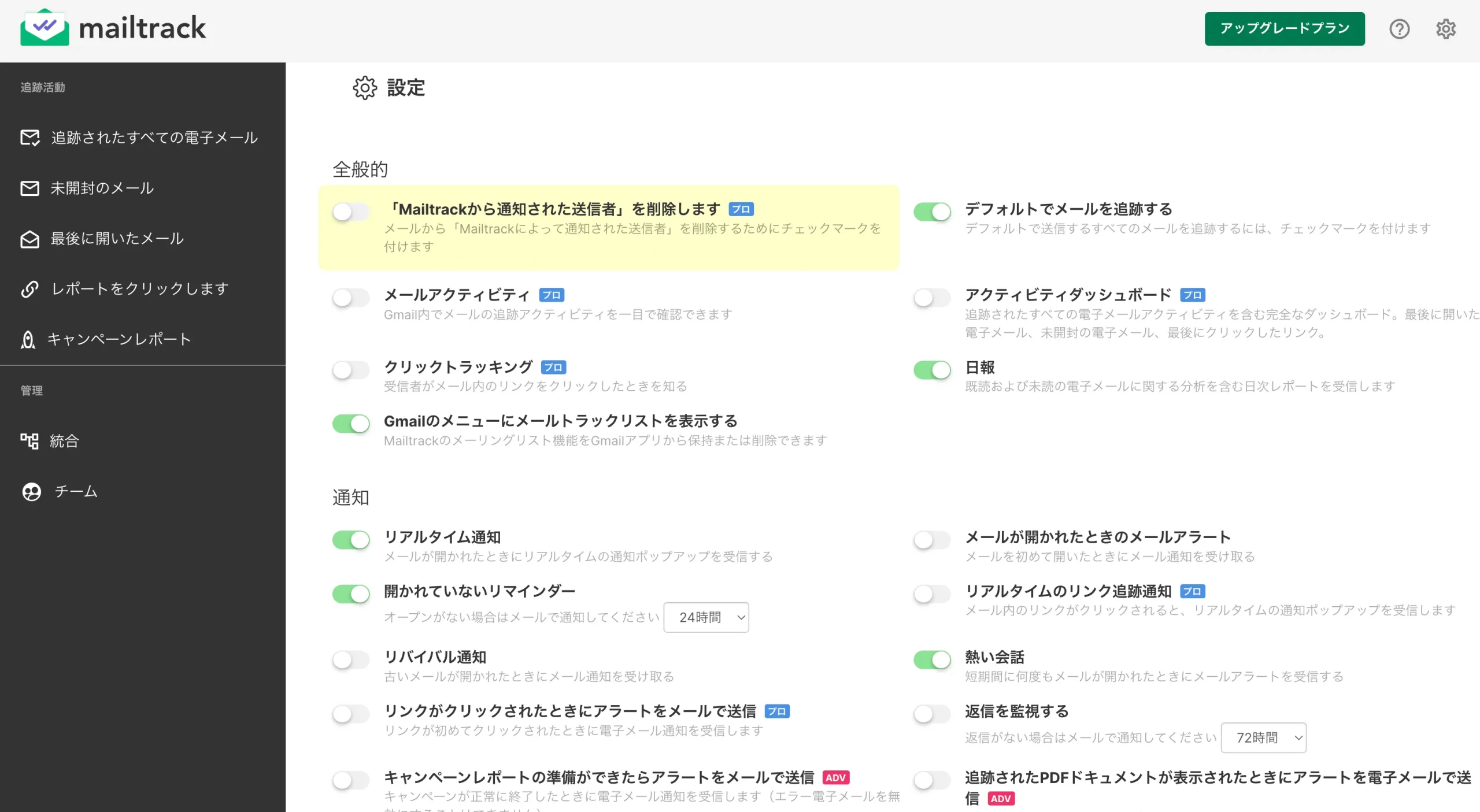
DocuSign eSignature for Chrome
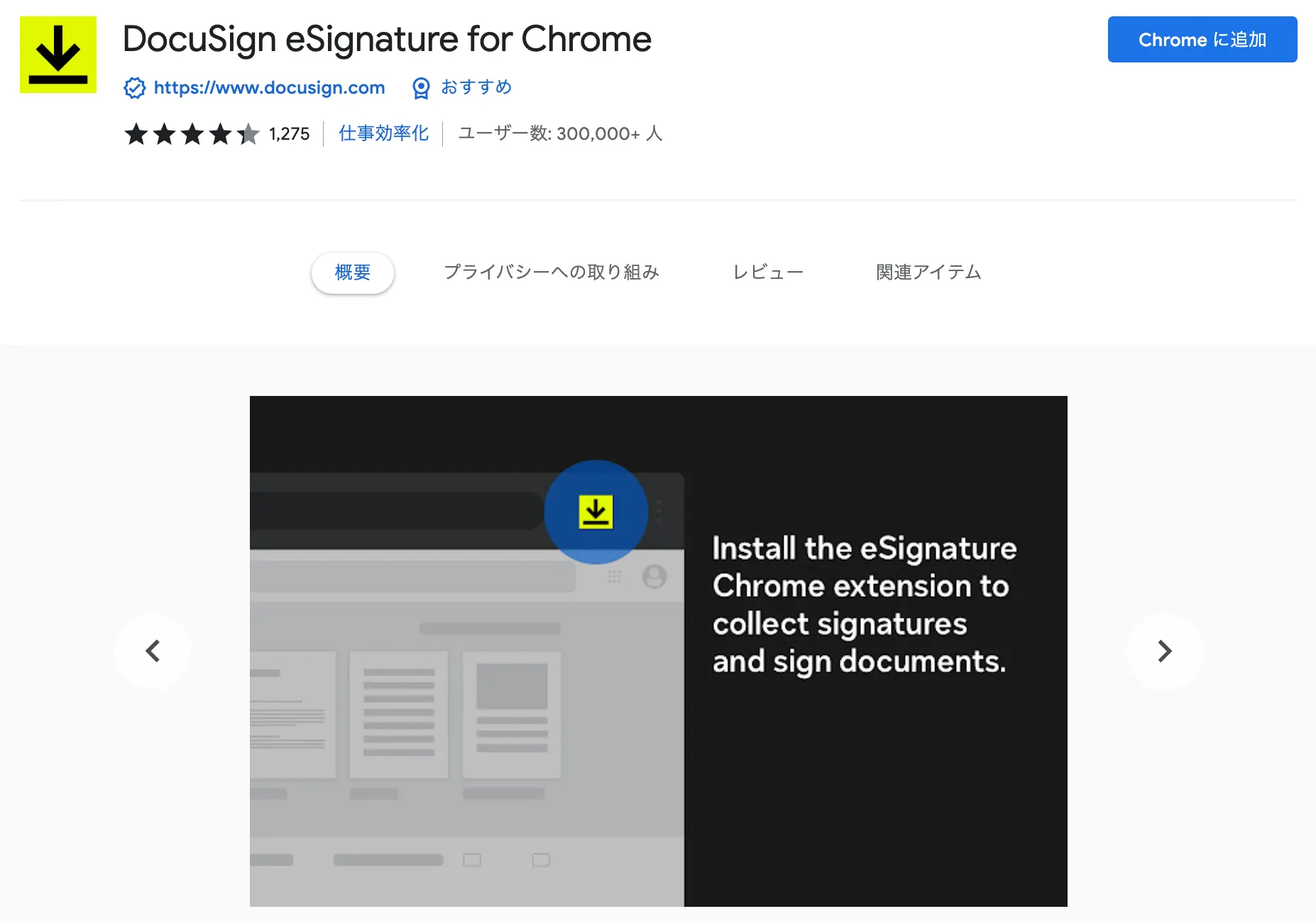
DocuSign eSignature は、 Gmail や Google ドライブから、そのまま文書に署名したり署名者に文書を送信したりできるアドオンです。昨今、ワークスタイルの多様化に伴い、電子署名が広く普及しています。このアドオンを使うことで、安全なセキュリティ環境でプライバシーを保護したまま、電子署名や文書送信を行うことが可能になります。
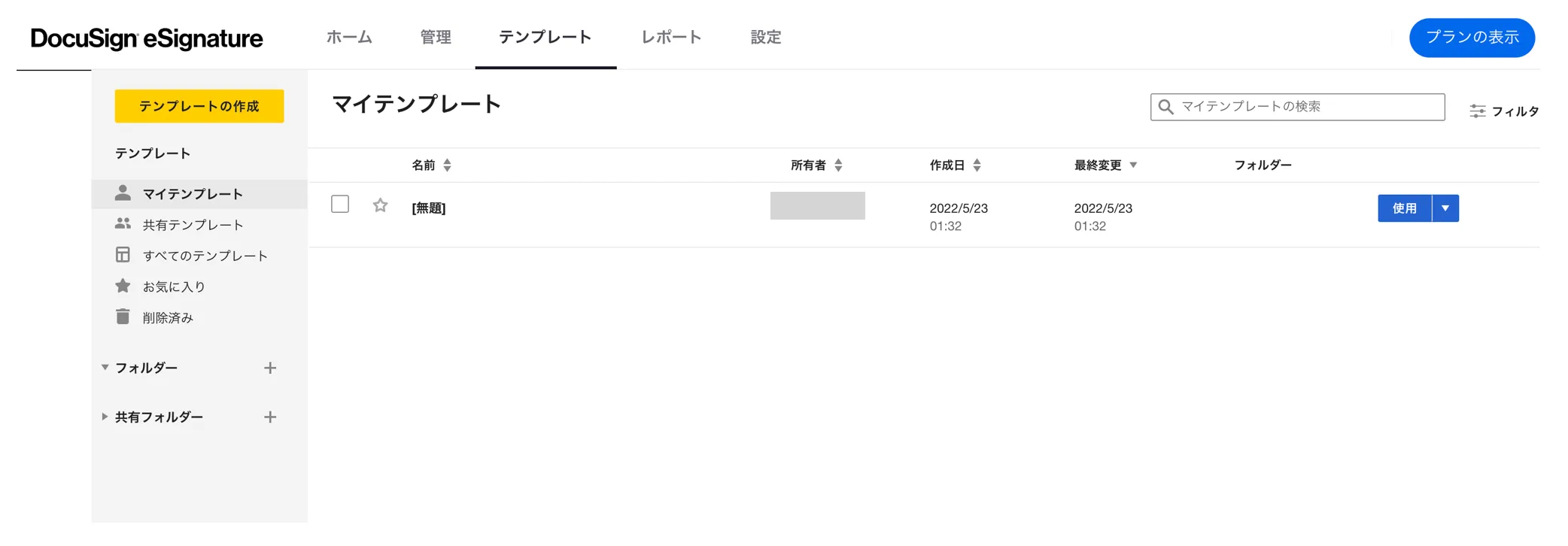
まとめ
本記事では、アドオンとは何か?という基礎的な内容から、 Gmail の便利なおすすめアドオンまで、一挙にご紹介しました。
Gmail は標準利用した場合でも高性能なメールサービスですが、様々なアドオンを組み合わせることで、利便性をさらに高めることが可能です。この記事を参考にして、ぜひ自社に適したアドオンを探してみてください。
Gmail には無償版 Gmail と Google Workspace (旧 G Suite )に搭載されているビジネス版 Gmail の2種類がありますが、組織で利用する場合はビジネス版 Gmail 一択になります。ビジネス版 Gmail は安全な環境でメールを運用でき、管理者によってデータを一元的に管理できます。
本記事を参考にして、ぜひ Google Workspace (旧 G Suite )の導入を検討してみてはいかがでしょうか?
G-genは、Google Cloud のプレミアパートナーとして Google Cloud / Google Workspace の請求代行、システム構築から運用、生成 AI の導入に至るまで、企業のより良いクラウド活用に向けて伴走支援いたします。
Contactお問い合わせ

Google Cloud / Google Workspace導入に関するお問い合わせ